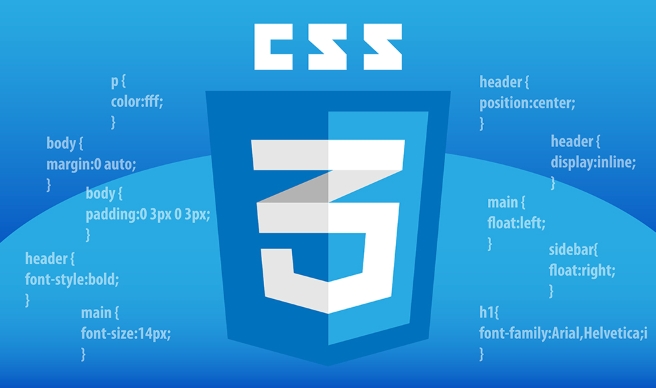如何使用HTML、CSS和jQuery创建一个响应式的博客布局
2023-10-28 08:04:03
0浏览
收藏
目前golang学习网上已经有很多关于文章的文章了,自己在初次阅读这些文章中,也见识到了很多学习思路;那么本文《如何使用HTML、CSS和jQuery创建一个响应式的博客布局》,也希望能帮助到大家,如果阅读完后真的对你学习文章有帮助,欢迎动动手指,评论留言并分享~
如何使用HTML、CSS和jQuery创建一个响应式的博客布局
在现代互联网时代,拥有一个响应式的博客布局对于网站的成功至关重要。响应式设计可以确保您的博客在不同设备上都能够良好地展示,从而提供更好的用户体验。本文将介绍如何使用HTML、CSS和jQuery创建一个简单且实用的响应式博客布局,并提供具体的代码示例供参考。
- HTML 结构
首先,我们需要设置一个基本的HTML结构来构建我们的博客布局。以下是一个简单的HTML模板示例:
<!DOCTYPE html>
<html lang="en">
<head>
<meta charset="UTF-8">
<meta name="viewport" content="width=device-width, initial-scale=1.0">
<title>My Blog</title>
<link rel="stylesheet" href="style.css">
</head>
<body>
<header>
<h1>My Blog</h1>
<nav>
<ul>
<li><a href="#">Home</a></li>
<li><a href="#">About</a></li>
<li><a href="#">Categories</a></li>
<li><a href="#">Contact</a></li>
</ul>
</nav>
</header>
<main>
<section class="post">
<h2>Post Title</h2>
<p>Post content goes here...</p>
</section>
<!-- 更多博客文章 -->
</main>
<footer>
<p>© 2022 My Blog. All rights reserved.</p>
</footer>
<script src="jquery.min.js"></script>
<script src="script.js"></script>
</body>
</html>- CSS 样式
接下来,我们需要添加一些CSS样式来设置布局和响应式特性。以下是一个基本的CSS样式示例:
/* Reset 样式 */
body, h1, h2, p, ul, li {
margin: 0;
padding: 0;
}
/* 布局样式 */
header {
background-color: #333;
color: #fff;
padding: 10px;
}
nav ul {
list-style: none;
}
nav ul li {
display: inline-block;
margin-right: 10px;
}
main {
margin: 20px;
}
.post {
margin-bottom: 20px;
}
footer {
background-color: #333;
color: #fff;
padding: 10px;
text-align: center;
}
/* 响应式样式 */
@media screen and (max-width: 600px) {
header h1 {
font-size: 24px;
}
nav ul li {
display: block;
margin: 10px 0;
}
}- 使用 jQuery 添加交互功能
最后,我们可以使用jQuery库来添加一些交互功能,以提升用户体验。以下是一个简单的jQuery代码示例:
$(document).ready(function() {
// 点击菜单按钮时切换导航栏的显示状态
$('.menu-btn').click(function() {
$('.nav ul').toggleClass('active');
});
// 当窗口大小改变时更新响应式样式
$(window).resize(function() {
if ($(window).width() > 600) {
$('.nav ul').removeClass('active');
}
});
});在上面的代码示例中,我们使用了jQuery的click函数来切换导航栏的显示状态,并使用resize事件来更新响应式样式,确保在窗口大小改变时导航栏的样式正确显示。
至此,我们已经完成了一个简单且实用的响应式博客布局。您可以根据自己的需求进一步添加更多功能和样式。希望本文能帮助您了解如何使用HTML、CSS和jQuery创建一个响应式的博客布局,并为您的博客网站带来更好的用户体验。
今天带大家了解了的相关知识,希望对你有所帮助;关于文章的技术知识我们会一点点深入介绍,欢迎大家关注golang学习网公众号,一起学习编程~
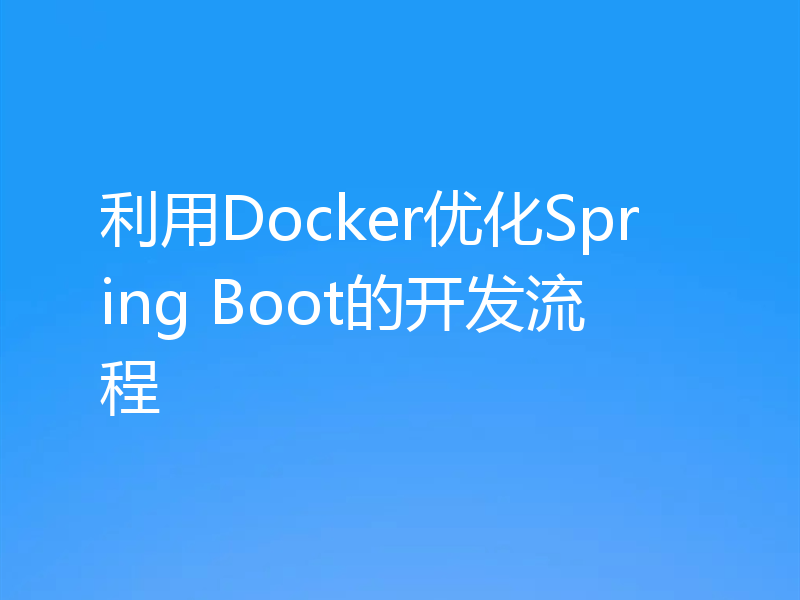 利用Docker优化Spring Boot的开发流程
利用Docker优化Spring Boot的开发流程
- 上一篇
- 利用Docker优化Spring Boot的开发流程

- 下一篇
- 如何使用HTML、CSS和jQuery实现图片懒加载的进阶技巧
查看更多
最新文章
-

- 文章 · 前端 | 9分钟前 |
- jQuery唯一类名防输入混乱技巧
- 426浏览 收藏
-

- 文章 · 前端 | 9分钟前 |
- CSS盒模型与line-height怎么影响布局
- 367浏览 收藏
-

- 文章 · 前端 | 13分钟前 |
- CSS3设置元素宽度的实用技巧
- 258浏览 收藏
-

- 文章 · 前端 | 17分钟前 |
- RSA非对称加密如何在JS中实现
- 136浏览 收藏
-

- 文章 · 前端 | 22分钟前 | HTML5 网页制作
- HTML5网页如何运行?详细教程分享
- 195浏览 收藏
-

- 文章 · 前端 | 23分钟前 |
- CSS支持hwb颜色模式吗?CSS4新色法解析
- 125浏览 收藏
-
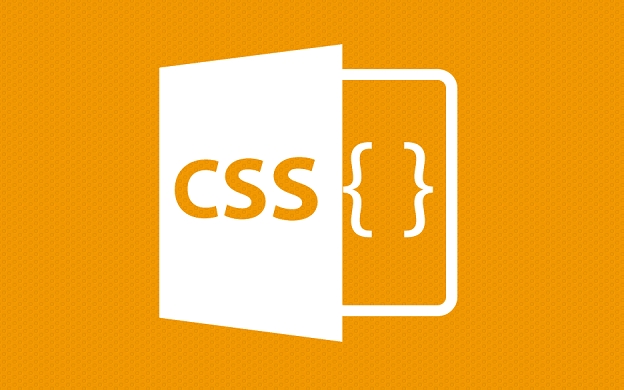
- 文章 · 前端 | 24分钟前 |
- CSSGrid使用minmax实现列宽自适应
- 283浏览 收藏
-

- 文章 · 前端 | 27分钟前 |
- CSS列表标题悬停效果:sticky与overflow结合使用
- 201浏览 收藏
-

- 文章 · 前端 | 51分钟前 |
- CSS设置边框颜色的技巧与方法
- 470浏览 收藏
-
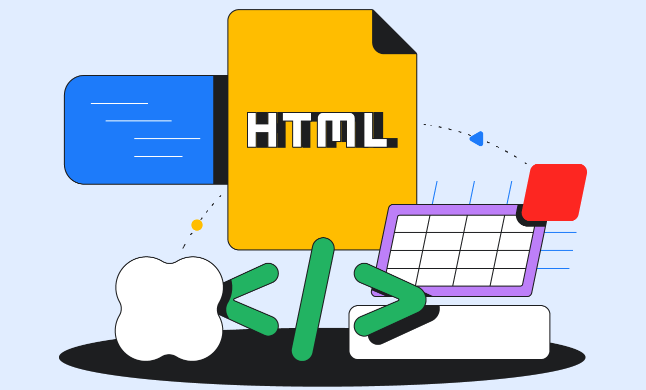
- 文章 · 前端 | 52分钟前 |
- HTML标签语义化与h1到h6使用指南
- 259浏览 收藏
查看更多
课程推荐
-

- 前端进阶之JavaScript设计模式
- 设计模式是开发人员在软件开发过程中面临一般问题时的解决方案,代表了最佳的实践。本课程的主打内容包括JS常见设计模式以及具体应用场景,打造一站式知识长龙服务,适合有JS基础的同学学习。
- 543次学习
-

- GO语言核心编程课程
- 本课程采用真实案例,全面具体可落地,从理论到实践,一步一步将GO核心编程技术、编程思想、底层实现融会贯通,使学习者贴近时代脉搏,做IT互联网时代的弄潮儿。
- 516次学习
-

- 简单聊聊mysql8与网络通信
- 如有问题加微信:Le-studyg;在课程中,我们将首先介绍MySQL8的新特性,包括性能优化、安全增强、新数据类型等,帮助学生快速熟悉MySQL8的最新功能。接着,我们将深入解析MySQL的网络通信机制,包括协议、连接管理、数据传输等,让
- 500次学习
-

- JavaScript正则表达式基础与实战
- 在任何一门编程语言中,正则表达式,都是一项重要的知识,它提供了高效的字符串匹配与捕获机制,可以极大的简化程序设计。
- 487次学习
-

- 从零制作响应式网站—Grid布局
- 本系列教程将展示从零制作一个假想的网络科技公司官网,分为导航,轮播,关于我们,成功案例,服务流程,团队介绍,数据部分,公司动态,底部信息等内容区块。网站整体采用CSSGrid布局,支持响应式,有流畅过渡和展现动画。
- 485次学习
查看更多
AI推荐
-

- ChatExcel酷表
- ChatExcel酷表是由北京大学团队打造的Excel聊天机器人,用自然语言操控表格,简化数据处理,告别繁琐操作,提升工作效率!适用于学生、上班族及政府人员。
- 3255次使用
-

- Any绘本
- 探索Any绘本(anypicturebook.com/zh),一款开源免费的AI绘本创作工具,基于Google Gemini与Flux AI模型,让您轻松创作个性化绘本。适用于家庭、教育、创作等多种场景,零门槛,高自由度,技术透明,本地可控。
- 3467次使用
-

- 可赞AI
- 可赞AI,AI驱动的办公可视化智能工具,助您轻松实现文本与可视化元素高效转化。无论是智能文档生成、多格式文本解析,还是一键生成专业图表、脑图、知识卡片,可赞AI都能让信息处理更清晰高效。覆盖数据汇报、会议纪要、内容营销等全场景,大幅提升办公效率,降低专业门槛,是您提升工作效率的得力助手。
- 3499次使用
-

- 星月写作
- 星月写作是国内首款聚焦中文网络小说创作的AI辅助工具,解决网文作者从构思到变现的全流程痛点。AI扫榜、专属模板、全链路适配,助力新人快速上手,资深作者效率倍增。
- 4610次使用
-

- MagicLight
- MagicLight.ai是全球首款叙事驱动型AI动画视频创作平台,专注于解决从故事想法到完整动画的全流程痛点。它通过自研AI模型,保障角色、风格、场景高度一致性,让零动画经验者也能高效产出专业级叙事内容。广泛适用于独立创作者、动画工作室、教育机构及企业营销,助您轻松实现创意落地与商业化。
- 3874次使用
查看更多
相关文章
-
- JavaScript函数定义及示例详解
- 2025-05-11 502浏览
-
- 优化用户界面体验的秘密武器:CSS开发项目经验大揭秘
- 2023-11-03 501浏览
-
- 使用微信小程序实现图片轮播特效
- 2023-11-21 501浏览
-
- 解析sessionStorage的存储能力与限制
- 2024-01-11 501浏览
-
- 探索冒泡活动对于团队合作的推动力
- 2024-01-13 501浏览